Hướng Dẫn Chỉ In Trang Chẵn Hoặc Trang Lẻ Trong Excel - Chi Tiết Nhất
Trong quá trình làm việc, việc in ra bảng tính là một phần không thể thiếu trong công việc. Nhưng sẽ có những lúc bạn chỉ muốn in trang chẵn hoặc trang lẻ trong Microsoft Excel để phục vụ cho nhu cầu công việc. Tuy nhiên thì trong Excel lại không hề có tùy chọn để bạn có thể in trang chẵn hoặc lẻ. Nên trong bài viết này mình sẽ hướng dẫn bạn làm việc đó.
Khi nào thì mình cần in trang chẵn, lẻ trong Excel.
- In sách, tài liệu: Khi cần in trang tính cho sách, tài liệu thì việc chỉ in trang chẵn hoặc lẻ sẽ giúp bảng tính trông gọn gàng hơn rất nhiều.
- Điều chỉnh lề trang: Khi bạn muốn điều chỉnh lại lề cho trang để thêm một vài ghi chú hoặc các biểu tượng thì việc in trang chẵn hoặc trang lẻ là một lựa chọn hợp lý.
Video Hướng Dẫn
Hướng dẫn cách in trang chẵn hoặc trang lẻ trong Excel cực dễ.
Cách 1: In trang chẵn, lẻ trong Excel bằng Word.
Để in trang chẵn, lẻ trong Excel thì đầu tiên các bạn cần mở bảng tính của Excel bằng phần mềm Word.
Bước 1: Các bạn bôi đen bảng tính mà các bạn muốn in, sau đó bấm tổ hợp phím Ctrl + C để copy bảng tính.
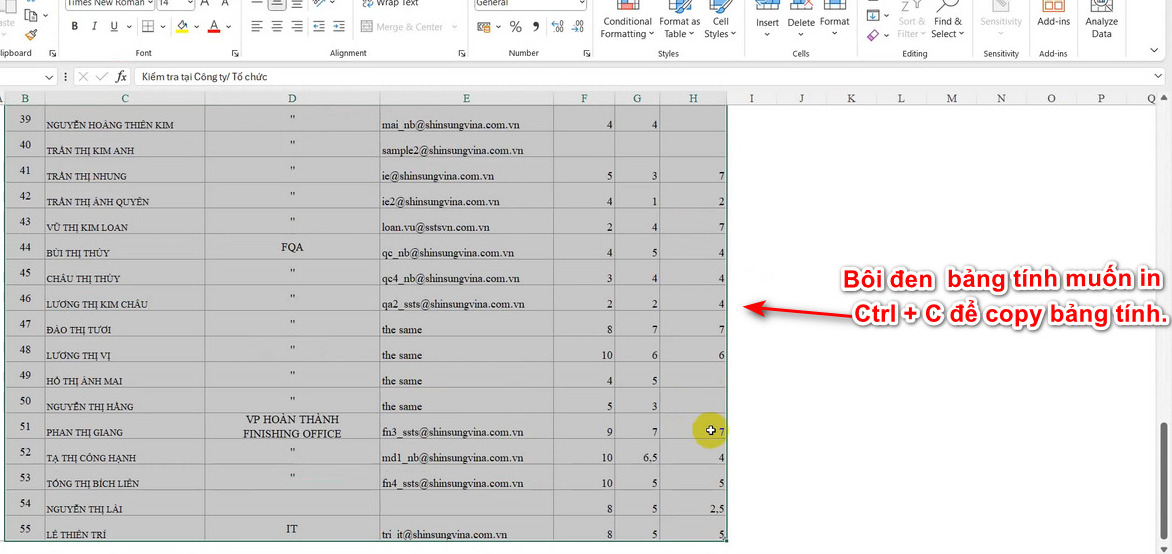
Bước 2: Tạo 1 trang Word mới.
Bước 3: Bấm chuột phải vào chỗ bất kì và chọn vào Icon như hình dưới đây.
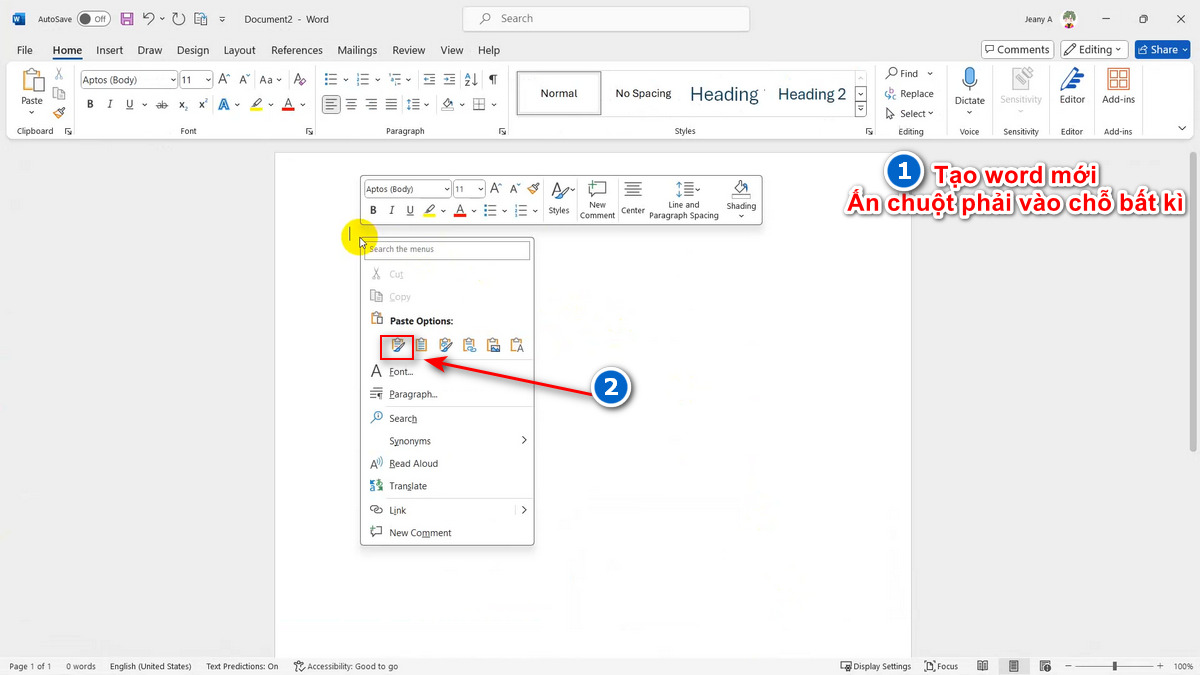
Sau khi bạn đã dán ra Word rồi thì nó có thể bị lỗi định dạng như hình bên dưới này, sau đây là cách khắc phục.
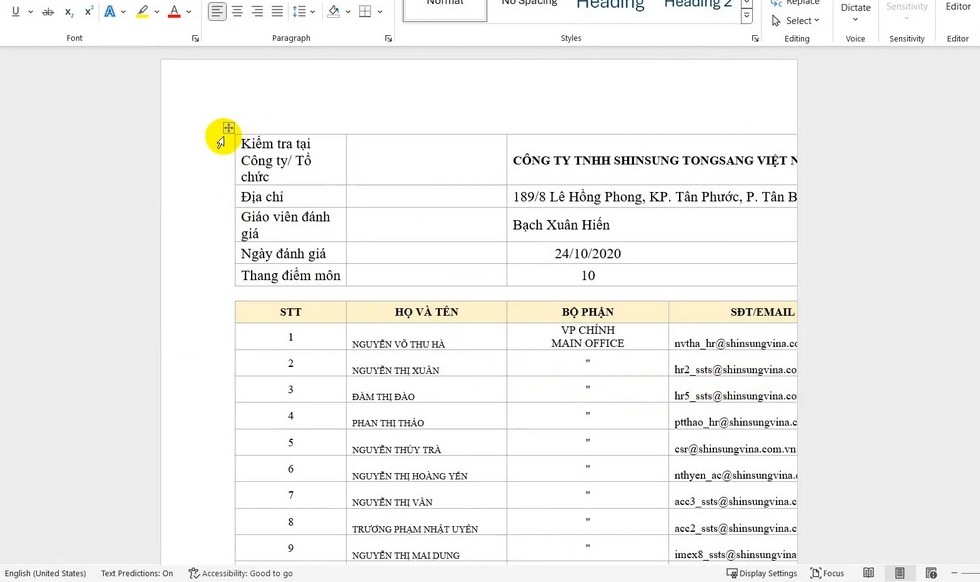
Bước 1: Bạn rê chuột tới Icon như hình bên dưới.
![]()
Bước 2: Bạn ấn chuột phải và chọn Autofit->Autofit to window.
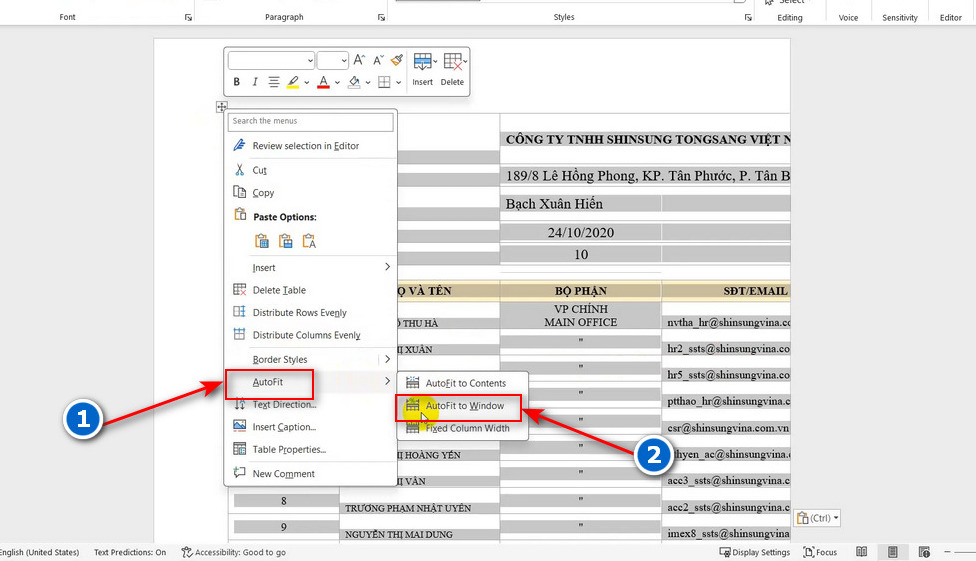
Chỉnh xong thì bảng tính trong word của bạn sẽ được hiển thị ra rõ ràng như hình bên dưới. Tới bước này là bạn đã có thể in được rồi đó.
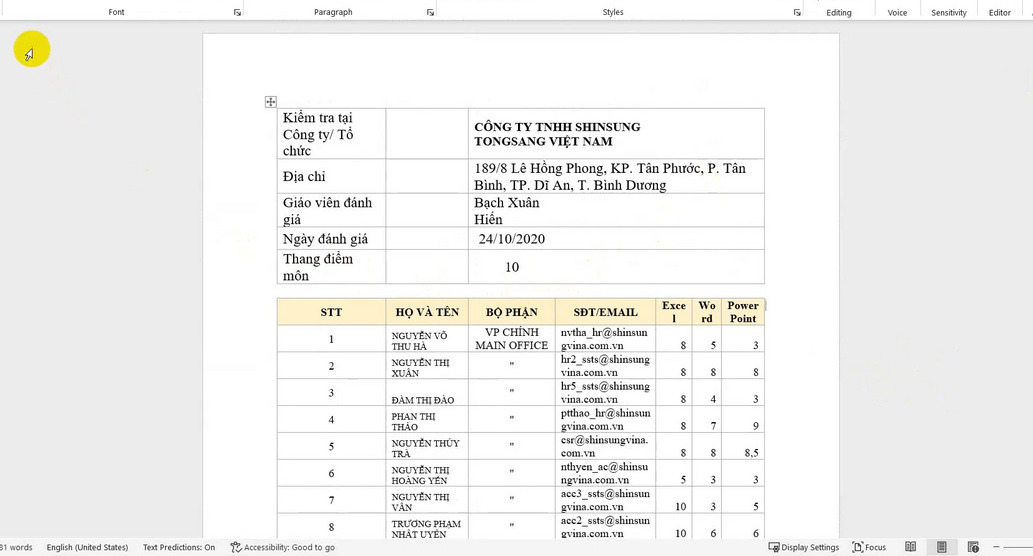
Bước 1: Bạn chọn vào thẻ File.

Bước 2: Bạn chọn vào Print.
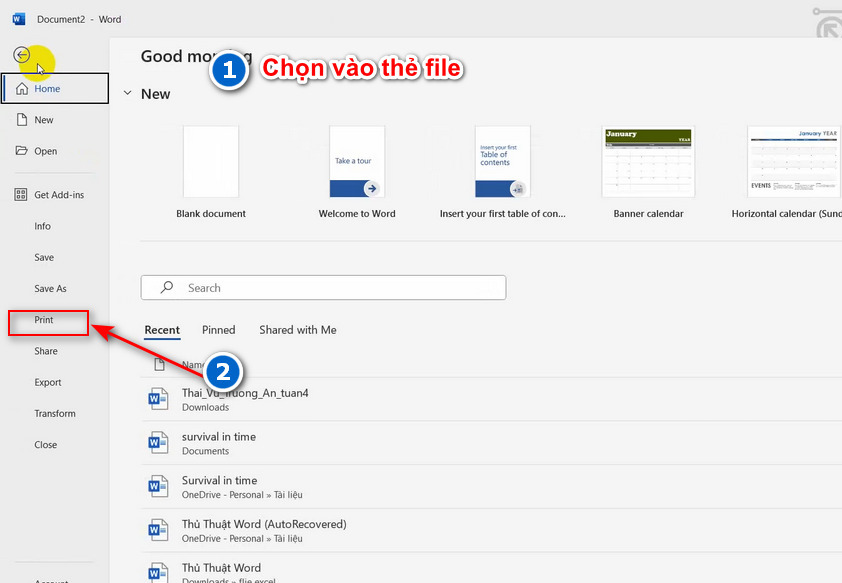
Bước 3: Bạn ấn vào mục Print All Pages.
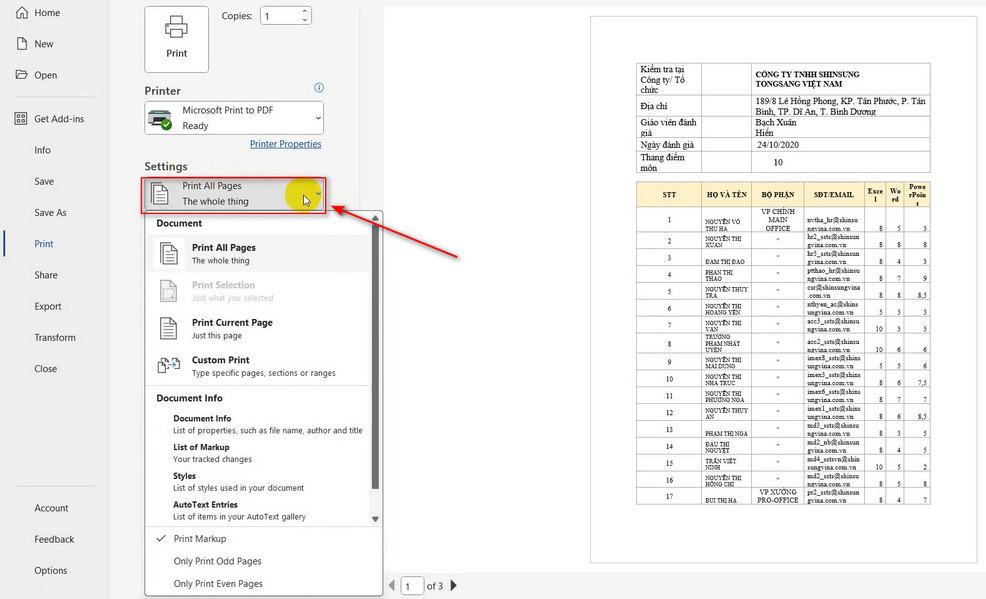
Tới bước này phần mềm sẽ cho bạn như là chỉ in trang chẵn (Only Print Even Pages) hoặc chỉ in trang lẻ (Only Print Odd Pages). Tùy vào nhu cầu của bản thân thì bạn sẽ chọn tùy chọn phù hợp với mình.
Cách 2: In trang chẵn, lẻ trong Excel bằng PDF.
Cách này sẽ sử dụng tính năng in trang chẵn hoặc lẻ trong các phần mềm đọc file có đuôi là PDF.
Đầu tiên thì các bạn cần lưu bảng tính Excel với định dạng là PDF.
Bước 1: Bạn chọn vào File -> Save As.
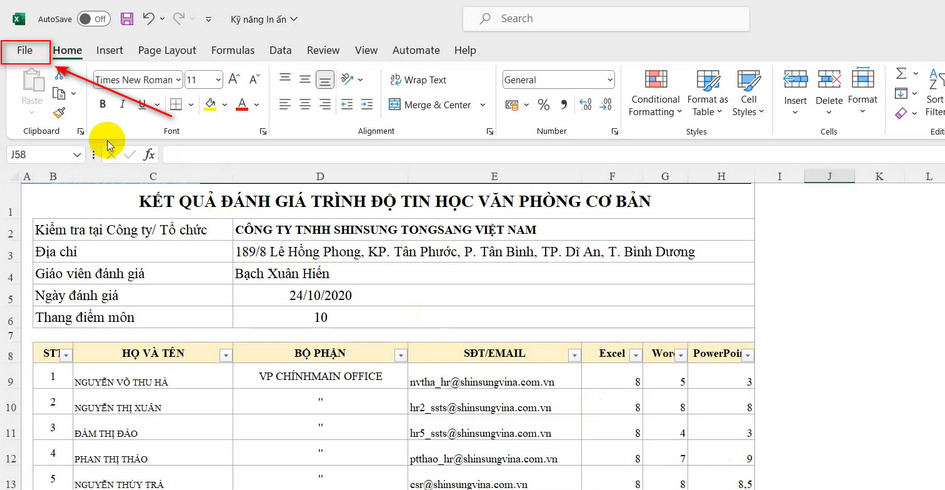
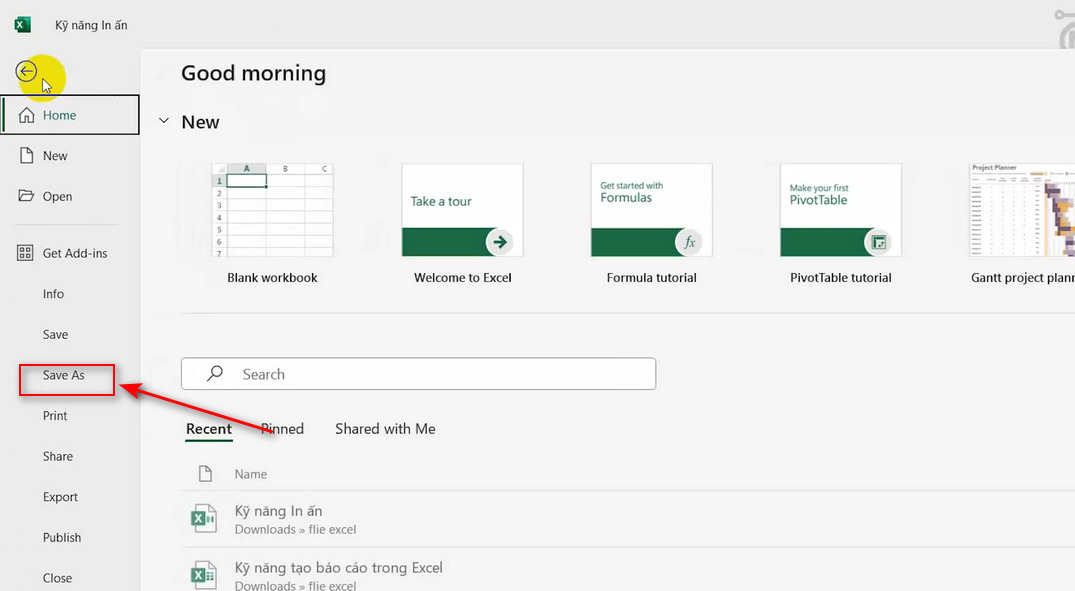
Bước 2: Trong mục lựa chọn đuôi file thì bạn chọn là đuôi PDF như hình bên dưới nha.
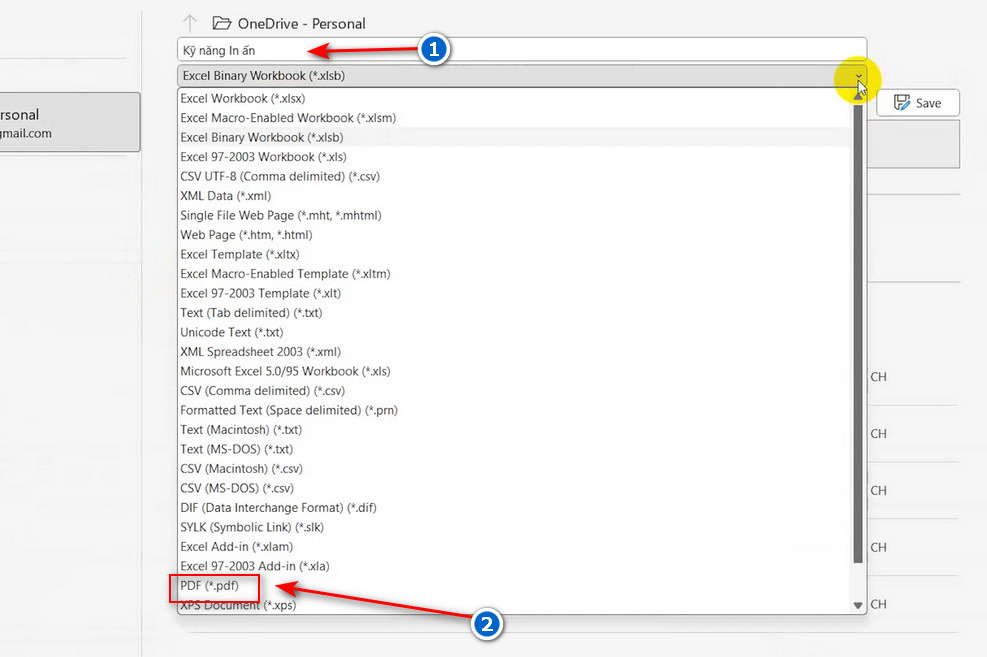
Bước 3: Dùng 1 phần mềm bất kì có thể đọc file dưới dạng PDF bất kì mà các bạn có. Ở đây thì mình dùng phần mềm Foxit PDF Reader.
Bước 4: Các bạn vào File -> Print.
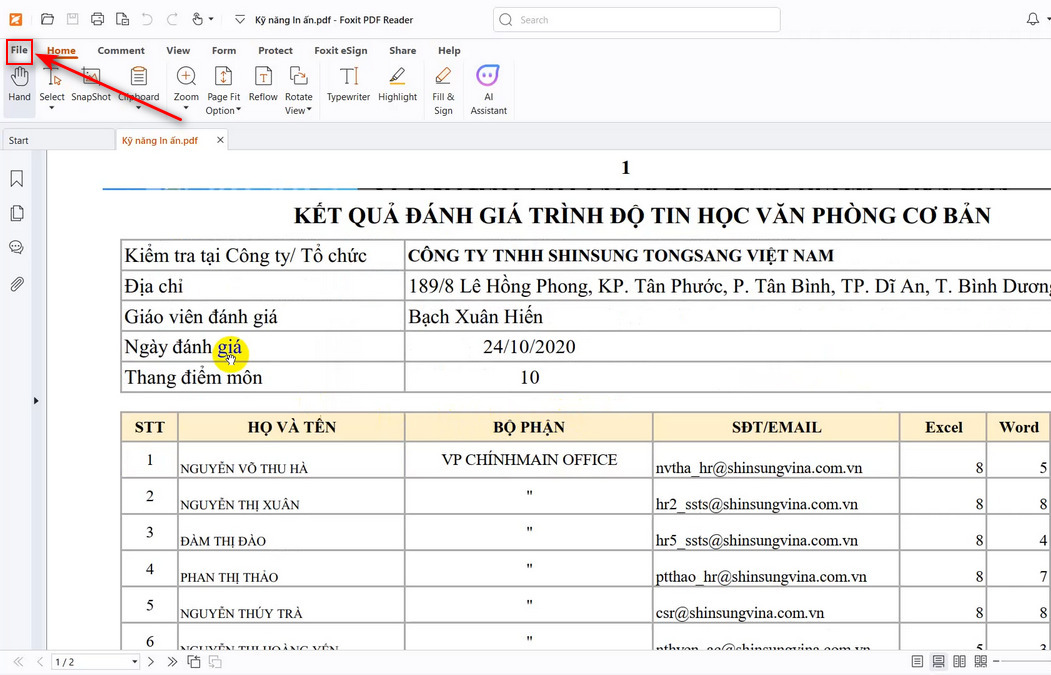
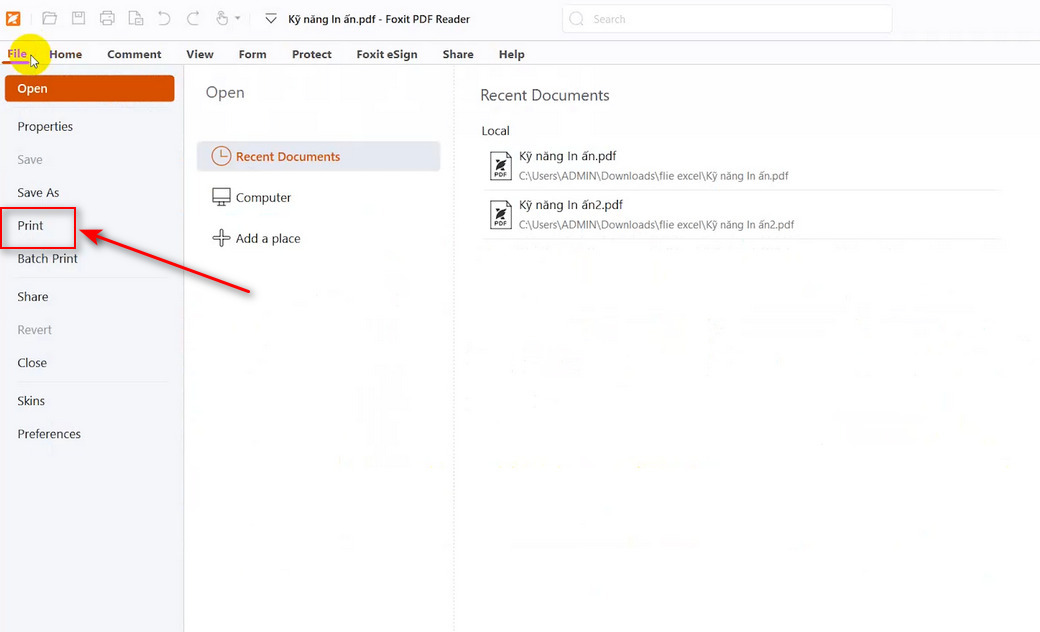
Trong phần Subset nó sẽ cho bạn các lựa chọn sau:
- Odd Pages Only: Chỉ in trang lẻ.
- Even Pages Only: Chỉ in trang chẵn.
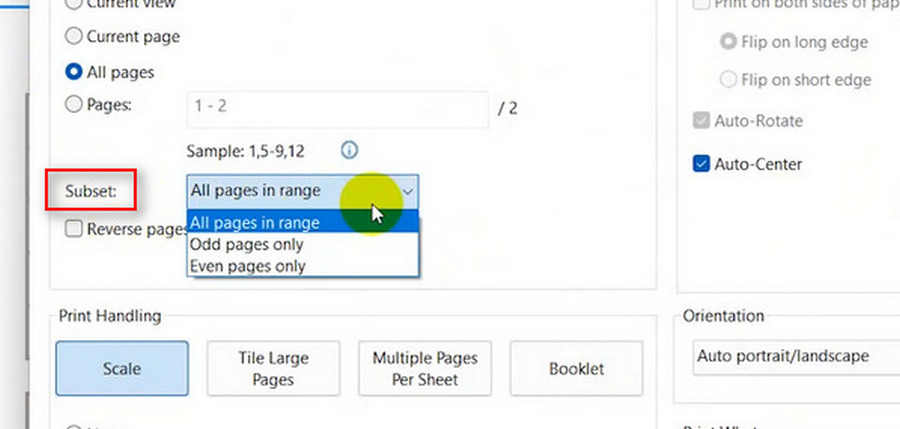
Tùy vào mục đích cá nhân mà bạn sẽ lựa chọn mục mà mình cần.
Kết bài
Trong bài viết này mình đã hướng dẫn mọi người cách chỉ in trang chẵn hoặc trang lẻ cho bảng tính Excel. 2 cách mình đưa ra mặc dù không trực tiếp từ Excel mà phải thông qua phần mềm khác, nhưng nó cũng sẽ giúp đỡ các bạn phần nào trong quá trình làm việc của mình.
CHO ĐIỂM BÀI VIẾT NÀY



_small.jpg)














